Как встроить видео TikTok в WordPress (3 простых метода)
Опубликовано: 2023-06-27Хотите легко вставлять видео TikTok на свой сайт WordPress?
Если вы уже создаете успешные вирусные TikTok, то имеет смысл разместить эти видео и на своем веб-сайте. Таким образом, вы можете получить больше просмотров, вовлеченности и подписчиков в социальных сетях с минимальными дополнительными усилиями.
В этой статье мы покажем вам, как легко вставлять видео TikTok в WordPress.
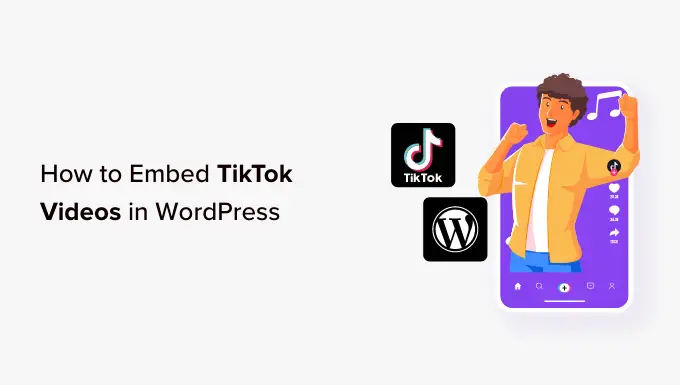
Зачем встраивать видео TikTok в WordPress?
Согласно нашему итоговому списку статистики блогов, посты с видео получают на 83% больше трафика, чем посты без видео. Тем не менее, если вы уже публикуете TikTok, имеет смысл встроить эти видео на свой веб-сайт WordPress.
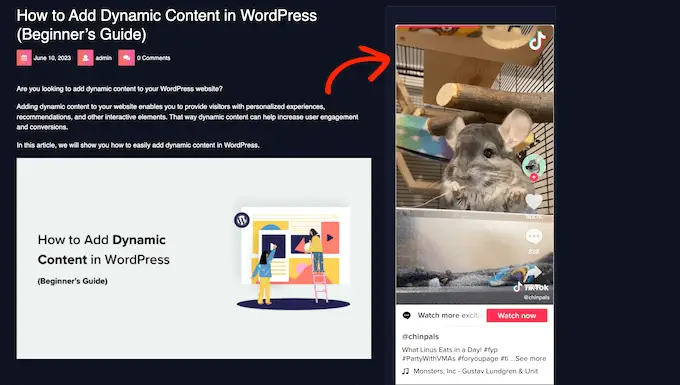
Таким образом, вы можете получить больше посетителей, не тратя уйму времени на создание нового контента. Эти видео также могут помочь привлечь внимание посетителей и удержать их на вашем сайте дольше, что увеличит количество просмотров страниц и снизит показатель отказов в WordPress.
В то же время эти видео будут продвигать ваш канал TikTok среди людей, которые посещают ваш сайт. Это может привлечь больше внимания и подписчиков в TikTok.
С учетом сказанного давайте посмотрим, как вы можете вставлять видео TikTok в WordPress. Просто используйте быстрые ссылки ниже, чтобы сразу перейти к методу, который вы хотите использовать.
- Способ 1. Использование блока TikTok (работает с любой темой)
- Способ 2. Использование полнофункционального редактора сайта (работает с блочными темами WordPress)
- Способ 3. Использование QuadLayers (встраивание всей ленты TikTok)
Способ 1. Использование блока TikTok (работает с любой темой)
Самый простой способ встроить TikTok на ваш сайт WordPress — вставить URL-адрес видео на страницу или в редактор сообщений. Затем WordPress обнаружит видео и автоматически доставит его для вас.
Во-первых, вам нужно посетить видео TikTok, которое вы хотите встроить. Затем скопируйте URL видео.
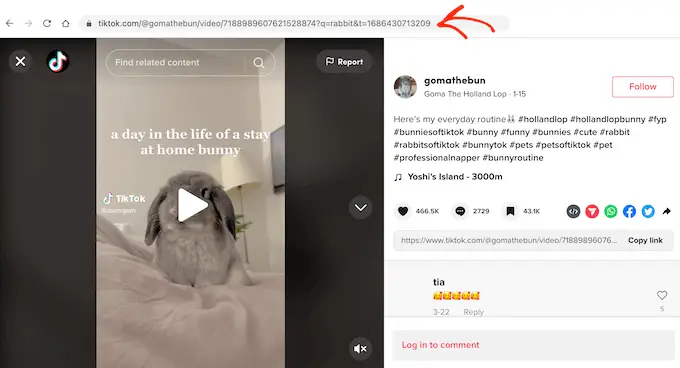
Затем откройте страницу WordPress или пост, где вы хотите показать видео TikTok. Затем вы можете просто вставить URL-адрес в редактор блоков WordPress.
WordPress автоматически обнаружит, что вы встраиваете видео TikTok, и добавит блок TikTok с уже встроенным видео.
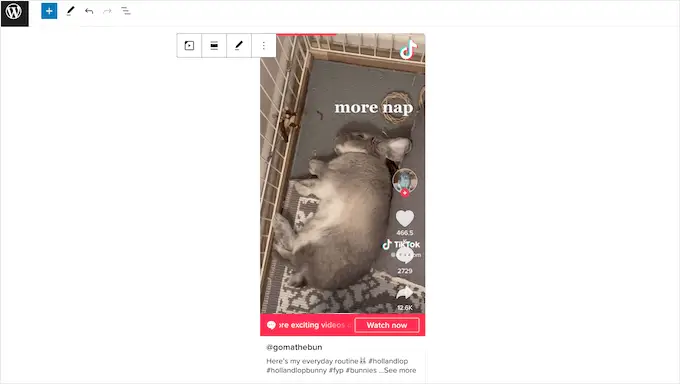
По умолчанию WordPress автоматически изменит размер видео TikTok для небольших экранов, включая смартфоны и планшеты. Это также сохранит соотношение видео при изменении размера браузера.
Это удобный пользовательский интерфейс, поэтому мы рекомендуем оставить этот параметр включенным. Однако иногда вы можете захотеть сохранить видео того же размера, несмотря ни на что. В этом случае щелкните, чтобы выбрать блок TikTok, а затем отключите переключатель «Изменить размер для устройств меньшего размера».
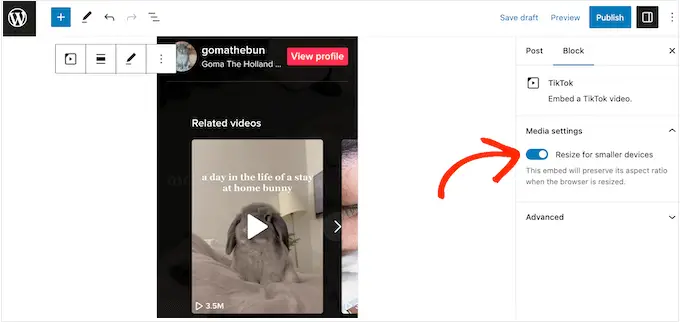
Если вы отключите этот параметр, рекомендуется протестировать мобильную версию вашего сайта WordPress с рабочего стола, чтобы убедиться, что вы довольны работой посетителей.
Вы можете получить аналогичные результаты, добавив блок TikTok на страницу или запись. После этого вы можете добавить URL-адрес видео TikTok в любой момент.
Это полезно, если вы не уверены, какое видео TikTok собираетесь встроить, или если видео еще не опубликовано. Это также хороший способ спланировать макет, особенно если вы разрабатываете целевую страницу или страницу продаж.
Чтобы добавить блок TikTok, просто нажмите значок «+» и введите «TikTok».
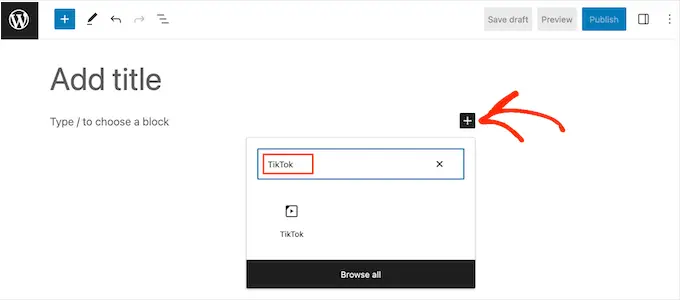
Когда появится правильный блок, нажмите, чтобы добавить его на страницу или в публикацию.
После этого вы можете просто вставить URL-адрес TikTok в блок и нажать «Встроить».
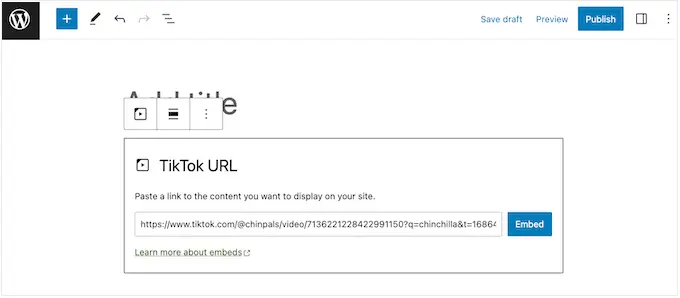
Другой вариант — встроить видео TikTok в область, готовую для виджетов, такую как боковая панель или аналогичный раздел. Это позволяет показывать одно и то же видео на всем сайте. Например, если вы пытаетесь создать вирусную раздачу в TikTok, вы можете встроить видео с объявлением о конкурсе.
Для этого перейдите в Внешний вид » Виджеты на панели инструментов. Здесь вы увидите все различные области, в которые вы можете добавлять виджеты в WordPress.
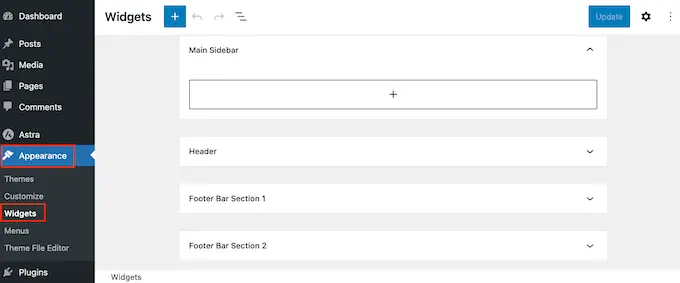
Просто найдите область, в которую вы хотите встроить видео TikTok.
Затем нажмите на значок «+».
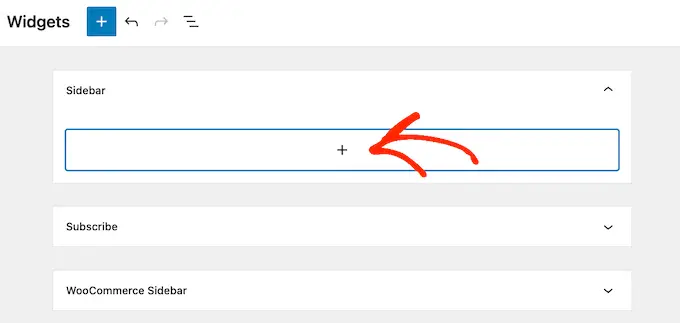
В появившемся всплывающем окне введите «TikTok».
Когда появится правильный блок, щелкните, чтобы добавить его в область, готовую для виджета.
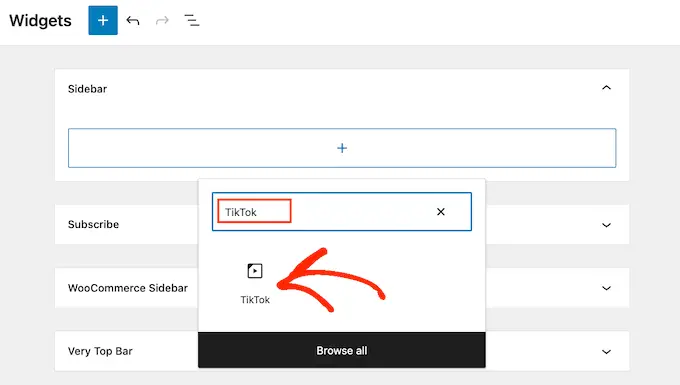
Теперь вы можете вставить URL-адрес видео TikTok, которое хотите встроить.
Сделав это, нажмите кнопку «Вставить».
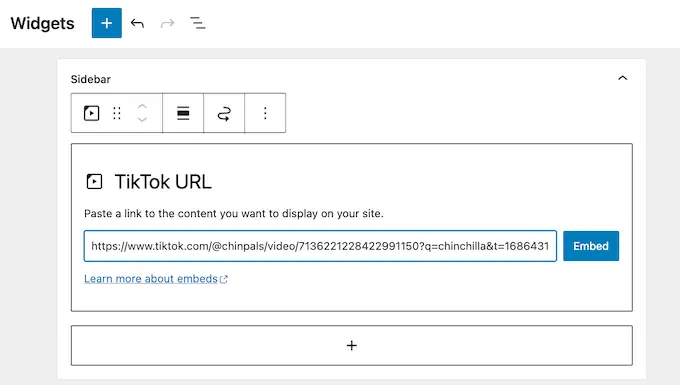
Когда вы закончите, не забудьте нажать «Обновить», чтобы изменения вступили в силу.
Теперь вы можете посетить свой блог или веб-сайт WordPress, чтобы посмотреть видео TikTok в прямом эфире.
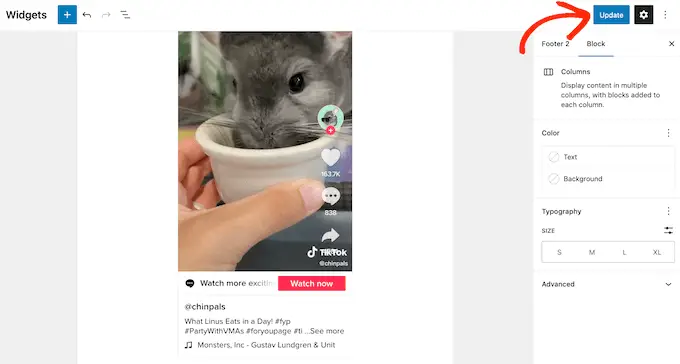
Способ 2. Использование полнофункционального редактора сайта (работает с блочными темами WordPress)
Если вы используете блочную тему, вы можете добавить TikTok в любую область или шаблон, готовые к виджетам, с помощью полнофункционального редактора сайта. Это позволяет вам показывать видео TikTok на страницах и в публикациях, которые вы не можете редактировать с помощью стандартного редактора контента. Например, вы можете использовать видео TikTok, чтобы улучшить свой шаблон страницы 404.
В панели управления WordPress перейдите в раздел Темы » Редактор .

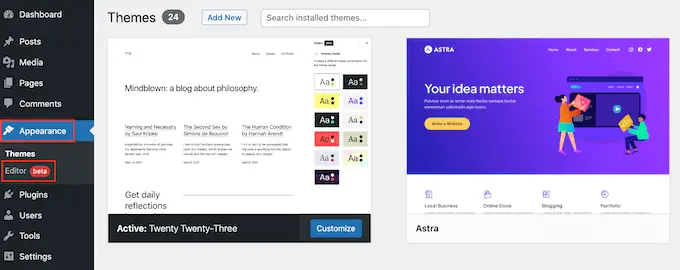
По умолчанию в полнофункциональном редакторе сайта отображается домашний шаблон вашей темы.
Если вы хотите добавить видео TikTok в другую область, нажмите «Шаблон» или «Части шаблона».
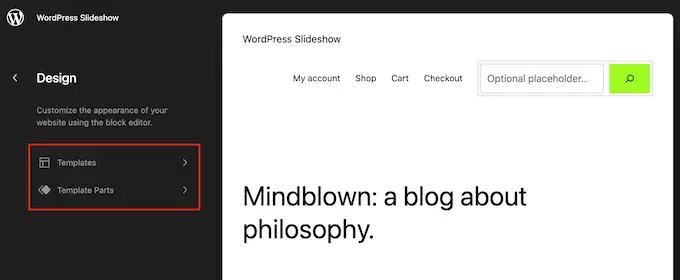
Теперь вы увидите все шаблоны или части шаблонов, из которых состоит ваша тема WordPress.
Просто найдите шаблон, в который вы хотите встроить видео TikTok, и нажмите на него. В качестве примера мы добавим TikTok в шаблон страницы архива, но шаги будут в основном одинаковыми, независимо от того, какой шаблон вы используете.
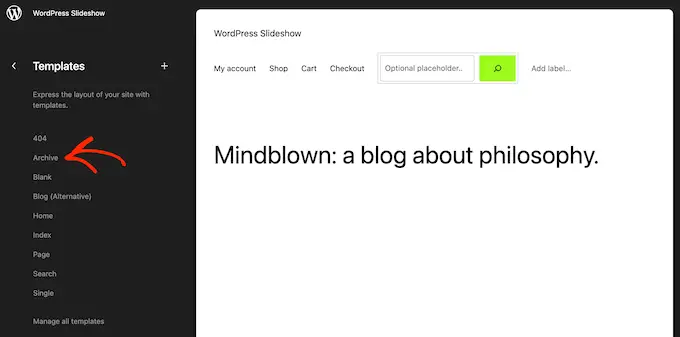
WordPress теперь покажет предварительный просмотр шаблона.
Чтобы продолжить и отредактировать макет, нажмите на маленький значок карандаша.
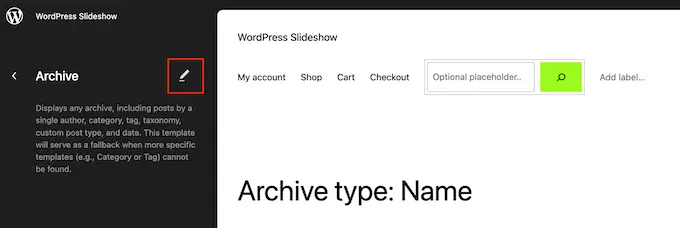
Сделав это, нажмите кнопку «+» в левом верхнем углу экрана.
В появившейся строке поиска введите «TikTok».
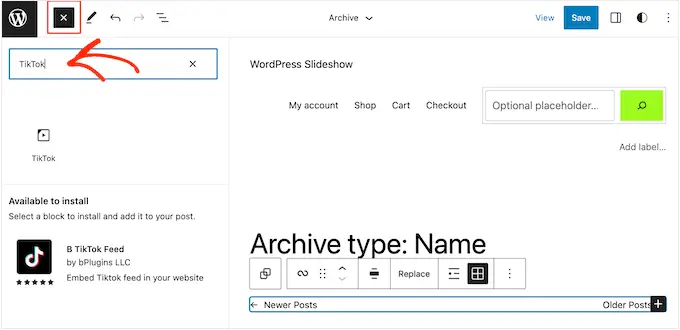
Когда появится правильный блок, перетащите его на макет.
Теперь вы можете вставить URL-адрес видео в блок TikTok и нажать кнопку «Встроить».
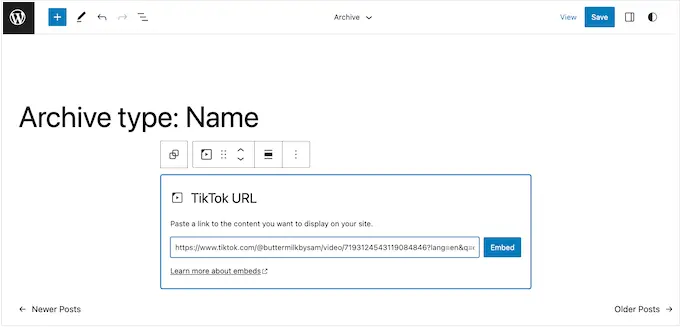
Когда вы довольны тем, как выглядит шаблон, нажмите кнопку «Сохранить». Теперь просто зайдите на свой сайт WordPress, чтобы увидеть TikTok в действии.
Способ 3. Использование QuadLayers (встраивание всей ленты TikTok)
Если вы просто хотите добавить несколько TikTok на свой веб-сайт WordPress, то метод 1 и метод 2 — отличный выбор. Однако иногда вы можете захотеть показать все свои последние TikTok в ленте, которая обновляется автоматически.
Это простой способ сохранить ваш сайт свежим и интересным, одновременно продвигая свои новейшие видео TikTok.
Лучший способ встроить ленту TikTok в WordPress — использовать QuadLayers TikTok Feed. Этот бесплатный плагин позволяет вам подключить WordPress к вашей учетной записи TikTok, а затем отображать все ваши видео в галерее или макете каменной кладки.
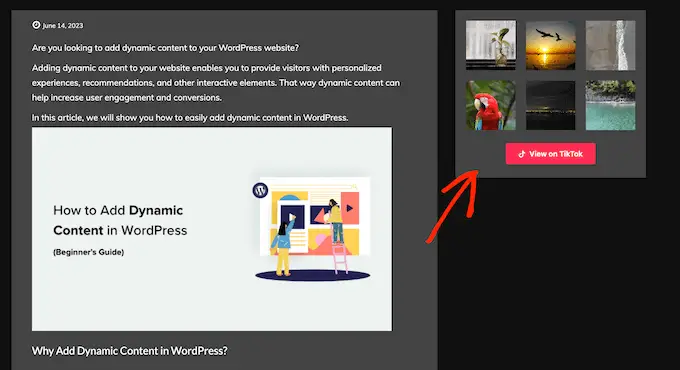
Просто имейте в виду, что вы можете показывать TikTok только из своей учетной записи.
Во-первых, вам нужно установить и активировать плагин. Если вам нужна помощь, ознакомьтесь с нашим руководством по установке плагина WordPress.
Первый шаг — создание токена доступа с использованием вашей учетной записи TikTok. На панели инструментов WordPress перейдите в TikTok Feed »Accounts и нажмите «Add TikTok Account».
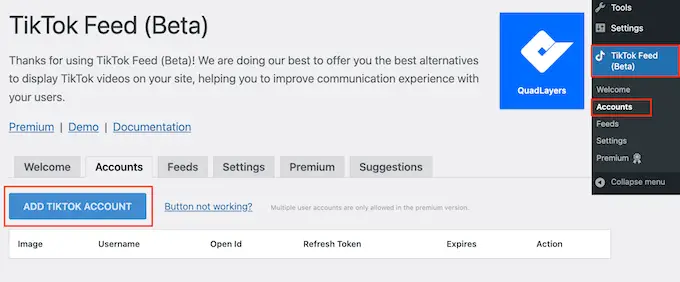
Затем нажмите «Войти с TikTok».
Теперь вы можете ввести свой адрес электронной почты и пароль TikTok и следовать инструкциям на экране, чтобы подключить QuadLayers к своей учетной записи TikTok.
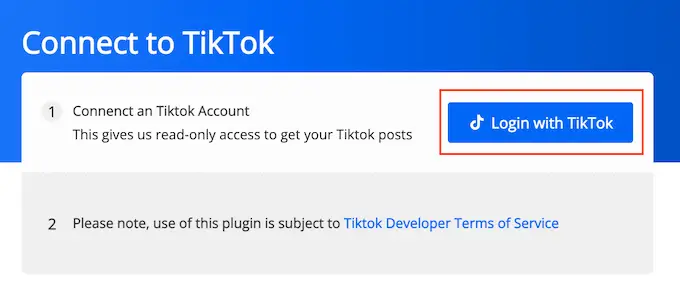
Когда вы закончите, QuadLayers автоматически вернет вас на панель управления WordPress.
Теперь перейдите в TikTok Feeds » Feeds и нажмите кнопку «+ Feed».
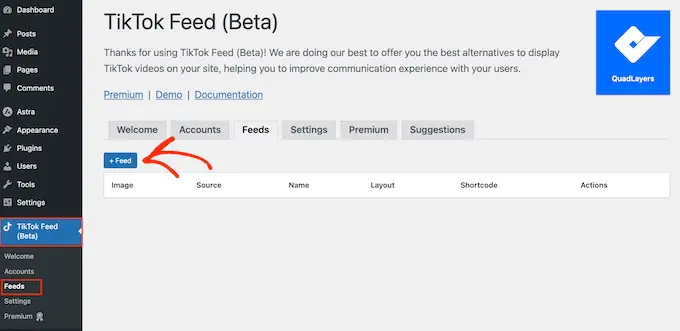
В появившемся всплывающем окне откройте раскрывающийся список «Учетная запись» и выберите свою учетную запись TikTok.
Теперь вы можете выбирать между макетами Gallery и Masonry для фида TikTok. Masonry показывает видео в портретном режиме, а Галерея отображает видео в виде квадратных миниатюр.
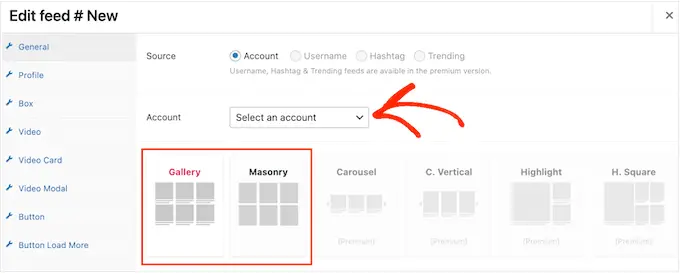
По умолчанию QuadLayers покажет 12 последних TikTok, опубликованных в вашей учетной записи. Чтобы показывать больше или меньше видео, просто введите другое число в поле «Ограничение».
Вы также можете изменить количество видео, которое QuadLayers показывает в каждой строке, введя текст в поле «Столбцы».
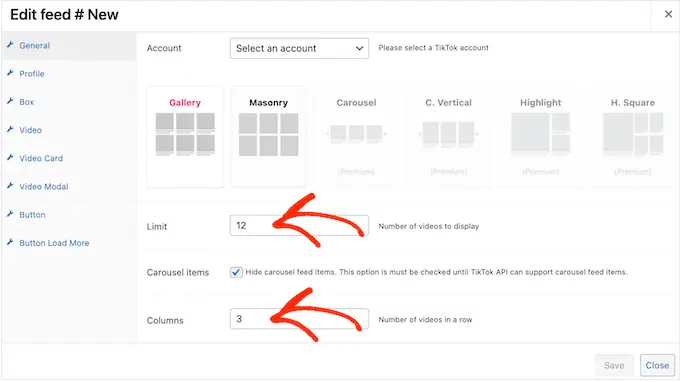
Есть еще несколько параметров, которые вы можете настроить, но это все, что вам нужно для создания привлекательной ленты TikTok.
Когда вы будете довольны своими настройками, нажмите «Сохранить».
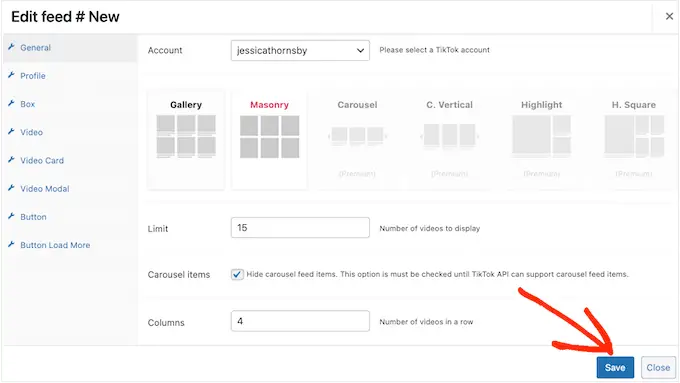
Теперь QuadLayers создаст шорткод, который добавит фид на ваш сайт.
Просто скопируйте значение в столбец «Шорткод».
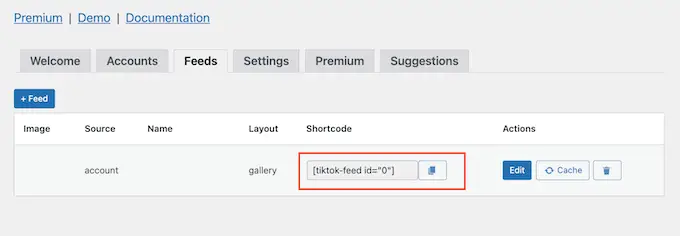
Теперь просто вставьте этот шорткод на любую страницу, страницу или область, готовую для виджетов. Пошаговые инструкции по размещению шорткода см. в нашем руководстве по добавлению шорткода в WordPress.
После этого просто зайдите на свой веб-сайт, чтобы увидеть ленту TikTok в действии.
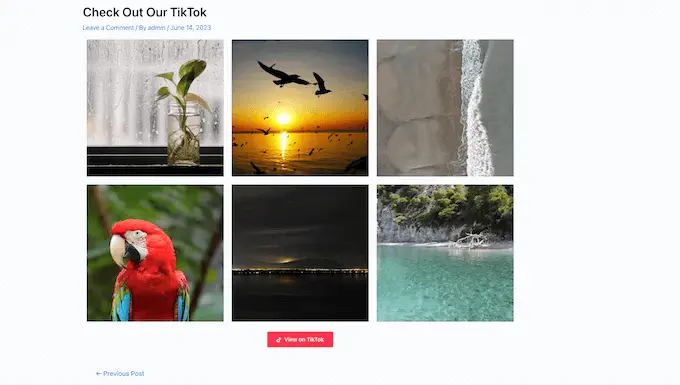
Мы надеемся, что эта статья помогла вам научиться встраивать видео TikTok в WordPress. Вы также можете ознакомиться с нашим руководством о том, как встроить видео из Facebook в WordPress, или ознакомиться с нашим экспертным выбором лучших плагинов для социальных сетей.
Если вам понравилась эта статья, подпишитесь на наш канал YouTube для видеоуроков по WordPress. Вы также можете найти нас в Twitter и Facebook.
Сообщение «Как встроить видео TikTok в WordPress (3 простых метода)» впервые появилось на WPBeginner.
